MT4でローソク足が確定するまでの残り時間を表示させてくれる無料インジケーター(RemainingTime)
バイナリーオプションで0秒エントリーをしている人は多いと思いますが、今のローソク足が確定するまで『あと何秒なのか?』が分かると便利ですよね。
今回はそんなローソク足が確定するまでのカウントダウンを表示させることができる『RemainingTime』をご紹介します。
目次
バイナリーオプションでカウントダウンは必要なのか?
初心者の頃はチャートを眺めていると『ポジポジ病』を発症してしまうことがありますよね。
チャンスだ!と思ったら、ローソク足の確定まで待てずについついポチッと・・・
思った時にエントリーする人には問題ないと思いますが、ローソク足が確定して次足に移る瞬間、0秒エントリーをしている人にとって残り時間が『分からない』、もしくは『見にくい』なんて致命的だと思います。
有料のサインツールを使っている場合は元々カウントダウン表示のあるものも多いと思いますが、無料のインジケーターばかりを使って裁量で取引をしている場合は、バラバラのテクニカル指標を使って組み合わせているだけなのでタイマー付きのものって見かけないですよね。
ハイローを使っている場合は画面左上に現在時刻が秒単位で表示されているのでそこを見て参考にしている人もいると思いますが、BTオプションなどの場合は見にくくてズレている?ので全然役に立ちません。
ハイローは見やすい ↓
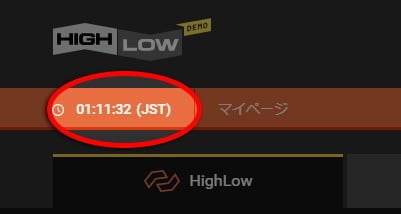
BTオプションは見にくい ↓
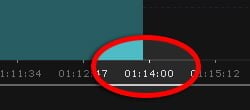
いま0秒?59秒?
いいえ。57秒なのです。。。
なので私の場合はBTの時間は見ていません。
どうにか見やすくならないものかなぁ~
2021年5月11日追記
カウントダウンタイマー+ラスト10秒(変更可能)でタイマーの文字の大きさや色を変更できる便利なインジケーターを作りました。
こちらも無料で配布していますので、よろしければお使いください。
[blogcard url=”https://bo-life.work/blw-countdown/”]
残り時間をチャート上に表示できるRemainingTime
悩んだところで仕方がありません。
手っ取り早く、MT4上にカウントダウンを表示させることのできるインジケーターを使いましょう。
MT4にはデフォルトで残り時間を表示されるインジケーターは入っていませんので、どこかで入手する必要があります。
このインジは無料で配布されているので、どなたでもダウンロードして使うことができます。
早速下記からダウンロードさせていただきましょう。
※ クリックするとダウンロードが始まりますが、PCで操作を行ってください。
デスクトップなどお好きな場所へ保存しておいてください。
ダウンロードが完了すると、下記のような .mq4 ファイルが保存されていると思います。
このファイルをMT4インジの中にコピーしましょう。
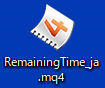
RemainingTime_ja.mq4を移動する
MT4を起動し、『ファイル』⇒『データフォルダを開く』をクリックします。

フォルダが開くので、『MQL4』をダブルクリックして開きます。
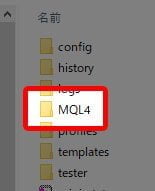
次は『Indicators』をダブルクリックして開きます。
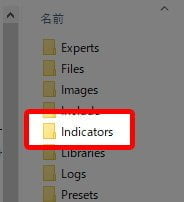
そのフォルダの中に、『RemainingTime_ja.mq4』をコピーまたは移動します。
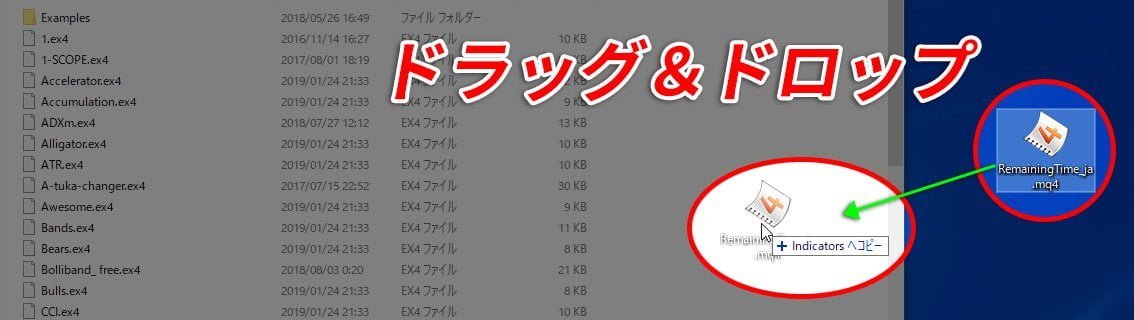
無事、フォルダの中に表示されたらMT4をいったん閉じてもう一度起動してください。
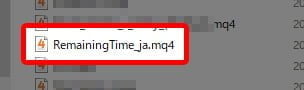
RemainingTimeをMT4チャート上に表示させる方法
MT4を再起動させたら『ナビゲーター』をクリックして開きます。
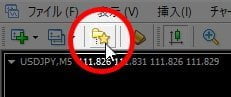
左にナビゲーターが開くので、『RemainingTime_ja』を表示させたいチャートの上にドラッグ&ドロップします。

設定画面が出てくるので、『OK』をクリックします。
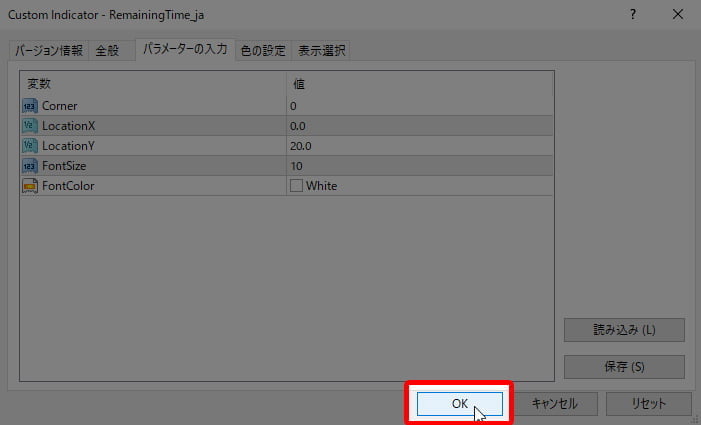
すると、チャートの左上にタイマーが表示されましたね。
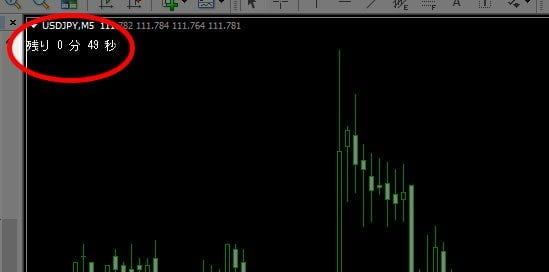
このインジは自分好みに少しだけカスタマイズできますので、設定画面での設定方法を少し開設しておきます。
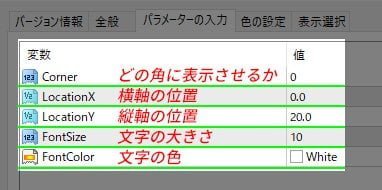
【Corner】チャートのどの角にタイマーを表示させるか?
0:左上
1:右上
2:左下
3:右下
【LocationX】横軸:どれくらいの位置に表示させるか?
上記『Corner』の設定値が
『0』『2』の場合は左端から
『1』『3』の場合は右端からの距離となります。
【LocationY】縦軸:どれくらいの位置に表示させるか?
上記『Corner』の設定値が
『0』『1』の場合は上端から
『2』『3』の場合は下端からの距離となります。
【FontSize】文字の大きさ
デフォルトでは10になっているので、大きくしたい場合は数字を10よりも大きく記入。小さくしたい場合は10よりも小さい数字を入力
【FontColor】文字の色
デフォルトでは White なので、カラーパレットを開いて好きな色にすることができます。
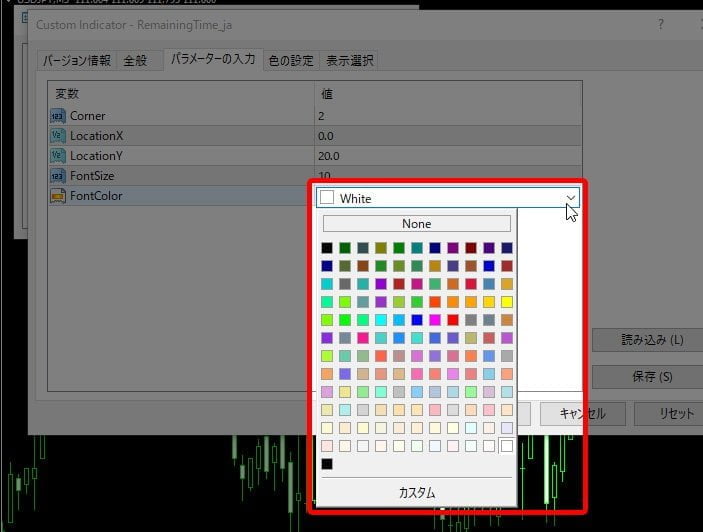
ちなみに私は、デフォルトの文字が細くて見にくいので、フォントも変えて表示させています。
こちらがデフォルト ↓
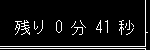
結構見やすくないですか?
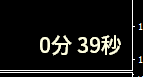
見た目は人それぞれの好みもあると思いますが、フォントの変更方法はメタエディターでRemainingTime_jaを開き、60行目の【 Terminal 】を【 SourceHanSansJP-Medium 】に変更後に【コンパイル】すればOK!
以上が、MT4のチャート上にカウントダウン(残り時間)を表示させる方法でした。









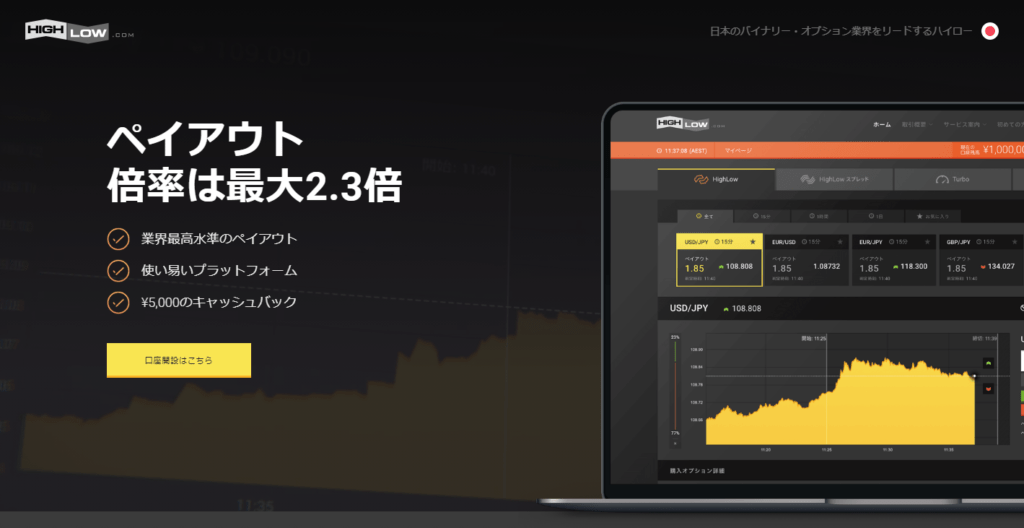


カウントダウンタイマー使用させて頂きます。
臼井猛さん
インジケーターのご利用ありがとうございます。
トレードのお役に立てれば光栄です^^
インストールさせて頂き 設定をし 表示設定で場所を変えようとしても 戻されてしまうのわ何故でしょう?初心者で分からなく教えて貰えれば助かります。
ダイさん
こんにちわ!
私の方でもカウントダウンのインジを作成していますので、よろしければこちらをダウンロードして使ってみてください。
https://bo-life.work/blw-countdown/
表示位置の移動などもパラメーターから設定できるようになっているので楽だと思います。
よろしくお願いいたします。
RemainingTime使わせていただきます。今までは海外のものを利用していましたが、フォントの大きさが決まっていていまいちでした。
こちらのものはフォントも大きく直近で色も変えられるなど細かいところにまで神経が行き届いていて素晴らしいです。感謝・感謝です。
今後とも素敵なインディを提供いただけるようお願いします。
てんごりさん
投稿ありがとうございます。
ご紹介しているインジケーターを気に入っていただけたようで良かったです^^
これからも役立ちそうなインジケーターの紹介&作成を続けていきますので、今後ともBLWをよろしくお願いいたします。